
Obsah
Apple nedávno začal ponúkať pevné HD pri kúpe nových Macbookov. Rovnako ako všetky ostatné vylepšenia Apple, je to tiež trochu drahý. Tento článok vám ukáže, ako nainštalovať SSD na váš nový (alebo starý) Macbook a ušetriť dobré peniaze na tento proces.
inštrukcia

-
Tento typ HD si môžete kúpiť lacnejšie. Aj keď ste v pokušení kúpiť veľký, 32 GB SSD bude viac než dosť na ukladanie základných systémových informácií a aplikácií. Môžete použiť staré HD ako externé úložisko. Okrem toho, väčšia SSD nebude robiť veci rýchlejšie.
-
Najprv budeme musieť skopírovať všetky údaje z Macbooku do vášho nového SSD. Otvorte externú zásuvku a nainštalujte nový disk a zapojte ho do vášho Macbooku.
Vložte SSD do zásuvky a zapojte ho do počítača Mac
-
Otvorte pomôcku disku a na ľavej table vyberte SSD. Kliknite na kartu oddielu vpravo, umiestnite schému hlasitosti pre oddiel 1 a nastavte formát pre systém Mac OS Expanded (s registráciou). Kliknite na prepínač a začiarknite políčko GUID Partition Table. Kliknite na položku Použiť
Skopírujte údaje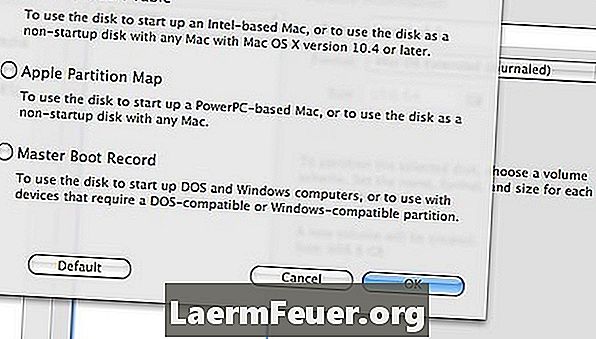
-
Otvorte program Carbon Copy Cloner a pod zdrojom disku vyberte hlavný (starý) pevný disk vášho Macbooku. Na pravej strane vyberte SSD ako cieľ. Všimnite si zelené svetlo, čo znamená, že disk sa stane zavádzacím. Po dokončení kliknite na položku Klonovať.
Po nastavení kliknite na položku Klonovať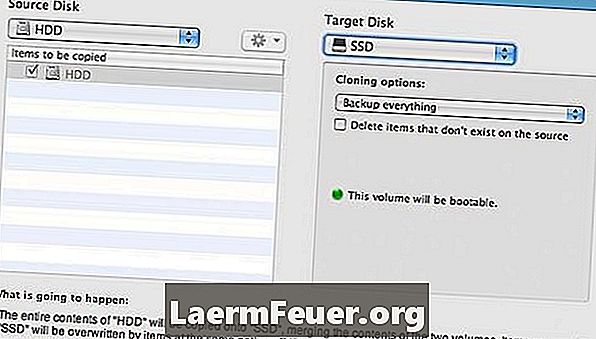
-
Po dokončení klonovania vypnite Macbook a vyberte ho z napájania. Otočte ju a vložte ju do otvoru a otočením otvorte priehradku na batérie.
Majte mincu
-
Teraz prichádza hardvérová časť, tak to spomalme. Vyberte batériu a odložte ju stranou.
Otvorte priestor pre batérie
-
Vnútri priehradky budú tri malé skrutky. Odskrutkujte a mierne nadvihnite záves.
Odstráňte staré HD z vášho Mac
-
Smerom k otvoru uvidíte na ľavej strane malý biely plastový prúžok. Vytiahnite ho, aby ste videli HD.
HD Slot na Mac
-
Odskrutkujte HD z držiaka. Vyberte SSD z externej zásuvky a zaskrutkujte ho do držiaka. Ak chcete použiť starý HD ako externý, nainštalujte ho do zásuvky, kde bola SSD.
Vložte nový SSD do slotu
-
Vložte SSD do HD slotu. Zaskrutkujte stojan a vložte batériu späť na miesto. Aktualizácia je dokončená!
tipy
- Zmena HD je veľkým krokom pre zložitejšie hardvérové zmeny. Predtým, než sa dozviete, budete kupovať chladič alebo iné veci pre váš počítač.
varovanie
- Pred dotykom častí sa uistite, že nemáte statickú akumuláciu. Vytlačte si tento súbor alebo ho zatvorte, pretože po rozbalení vášho Macbooku to nebude veľa pomôcť.
Čo potrebujete
- macbook
- SATA disk SSD (SSD)
- Externá zásuvka SATA
- Mince
- Krížový skrutkovač 00